Kostenloser Samsung Kies Download für Windows 7
Oct 15, 2025 • Filed to: Lösungen zur Datenübertragung • Proven solutions
Samsung Kies ist eine extrem zuverlässige und sichere Anwendung, welche von Samsung Electronics entwickelt wurde, um Nutzern bei der Verwaltung ihrer Daten zu helfen. Ein Handy Management System, welches Sie bei der Übertragung von Daten von einem Gerät auf ein anderes unterstützt. Zudem können Sie hiermit ein Backup Ihres Handys erstellen oder dieses mit Ihrem System synchronisieren. Dadurch können Sie Inhalte ohne Probleme von einem Gerät auf ein anderes übertragen. Um loszulegen, installieren Sie Samsung Kies für Windows 7 und verwenden Sie dies entsprechend.
Im Gegensatz zu anderen Versionen funktioniert Kies unter Windows 7 sehr gut. Nach dem Download von Samsung Kies für Windows 7, können Sie dies einfach auf Ihre Gerät installieren und hiermit Ihr Smartphone verwalten. Nichtsdestotrotz beschweren sich Nutzer über konstante Abstürze und Fehlfunktionen auf Ihrem System. Um Ihnen zu helfen, haben wir diese umfassende Anleitung erstellt, um Ihnen bei dem Samsung Kies 3 Download für Windows 7 zu helfen. Wenn Sie Probleme mit Kies haben, dann halten Sie sich einfach an diesen Artikel.
Teil 1: Laden Sie Samsung Kies für Windows 7 herunter
Samsung Kies ist eine Freeware (kostenlos verfügbare Software), welche von Samsung Electronics entwickelt wurde. Sie können dies auf Ihrem Windows oder Mac System installieren und damit die Daten Ihres Handys verwalten. Es ermöglicht den Nutzern ihr Handy mittels USB oder WLAN mit ihrem System zu verbinden.
Wenn Sie von irgendeinem anderen Gerät auf ein Samsung Gerät wechseln möchten, dann können Sie auch Smart Switch verwenden. Es besitzt zahlreiche Features und wird von vielen Nutzern anstatt Kies verwendet. Nichtsdestotrotz können Sie Kies 3 auf Ihrem Windows System ohne große Probleme installieren. Bevor Sie fortfahren, lesen Sie sich bitte die Systemanforderungen hierfür durch.
Betriebssystem: Windows (entweder 32 oder 64 Bit)
Bildschirmaufösung: 1024 x 768 (32 Bit oder höher)
Freier Festplattenspeicher: Mindestens 500 MB
RAM (Minimum): 1 GB
Prozessor: Intel Core 2 Duo 2.0 GHz oder darüber
Zusätzliche Anforderungen: .Net Framework 3.5 SP1 oder höher, Windows Media Player 10 oder höher, DirectX 9.0C oder höher
Wenn Sie diese Anforderungen erfüllen, laden Sie einfach Samsung Kies für Windows 7 von hier oder hier herunter. Es gibt aber auch zahlreiche andere Auellen, um Samsung Kies herunterzuladen. Sie können auch unterschiedliche Versionen davon hier erhalten.
Teil 2: Samsung Kies auf Windows 7 installieren
Sie haben bereits die aktuelleste Version von Samsung Kies heruntergeladen. Befolgen Sie einfach die Bildschirmanweisungen, um Kies auf Ihrem System zu installieren. Es hat sich gezeigt, dass Kies meistens auf Windows 7 funktioniert. Nichtsdestotrotz besteht die Chance, dass Sie während der Installation einen Fehler erhalten.
Wir werden später darüber sprechen, wie Sie solche Probleme behandeln können. Zuvor können Sie zunächst diese einfachen Schritte befolgen, um Kies bestmöglich zu installieren.
1. Öffnen Sie nach dem Download den Speicherort und starten Sie den Kies Installer. Wenn Sie auf einem anderen Account eingeloggt sind, dann stellen Sie sicher, dass Sie den Installer als Administrator ausführen.
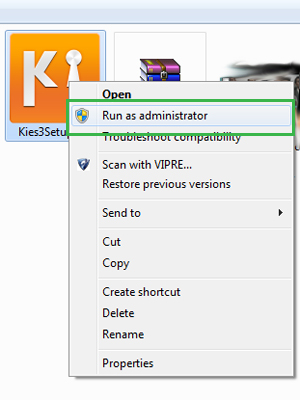
2. Es öffnet sich ein seperater Installer Wizard für Kies. Dieser informiert Sie über den Zielordner, in welchen Kies installiert würde. Sie können immer auf den "Ändern" Button klicken, um den Installationsort zu wechseln. Lesen Sie die Nutzungsbedingungen durch. Wenn alles in Ordnung ist, stimmen Sie diesen zu und klicken Sie auf den "Weiter" Button.
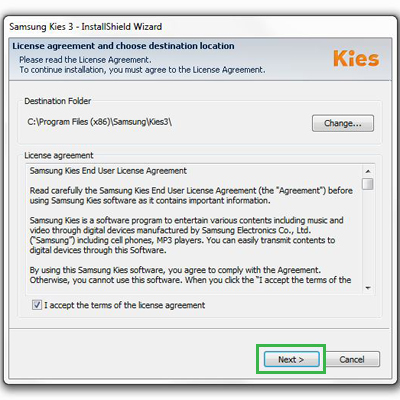
3. Folgen Sie dann einfach den Bildschirmanweisungen, um Samsung Kies zu installieren. Idealerweise erhalten Sie bis zu diesem Zeitpunkt keinen Fehler, so dass der Installer erfolgreich durchläuft. Nach dem Abschluss der Installation erhalten Sie eine entsprechende Benachrichtigung. Klicken Sie einfach auf den "Abschließen" Button, um den Installer zu verlassen und Kies auf Ihrem System zu starten.
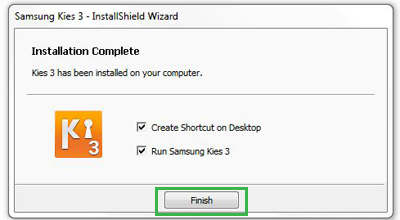
4. Nachdem Sie Kies auf Ihrem System gestartet haben, verbinden Sie Ihr Handy mittels USB oder WLAN mit Ihrem System. Und das wars! Sie können nun auf alle Features von Samsung Kies zugreifen.
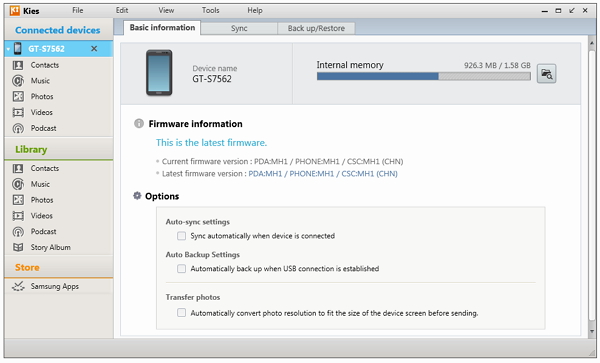
Teil 3: Samsung Kies stürzt auf Windows 7 ab
Nach der Installation von Samsung Kies auf Windows 7 können Sie die Software nach Belieben verwenden. Es wurd edoch von einigen Nutzer berichtet, dass die Anwendung abstürzt und Fehlfunktionen aufweist. Wenn Sie das auch betrifft, dann probieren Sie diese Lösungen aus.
1. Versuchen Sie Kies zu aktualisieren
Wenn Sie eine ältere Version von Kies verwenden, dann kann es vorkommen, dass das Programm öfter abstürzt. Die beste Möglichkeit, um dies zu verhindern, ist Kies zu aktualisieren. Um dies zu tun, öffnen Sie Samsung Kies und klicken Sie auf den "Hilfe" Bereich. Hier können Sie auf Updates überprüfen. Stellen Sie sicher, dass Sie die neueste Version installieren, um dieses Problem zu beheben.
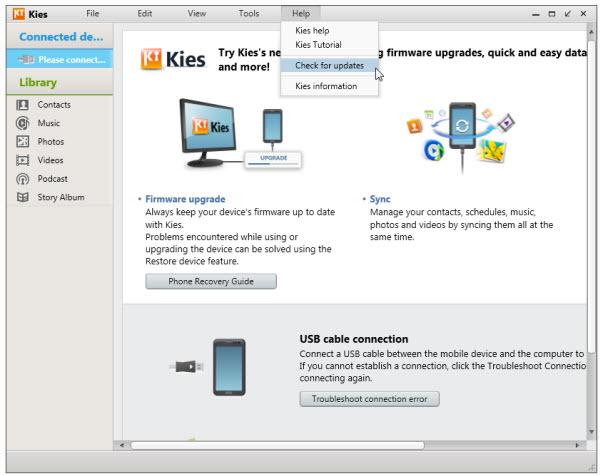
2. Installieren Sie den USB Treiber neu
Es kommt vor, dass selbst nach dem Start von Samsung Kies 3 der USB Treiber nicht richtig funktioniert. Um dieses Problem zu beheben, gehen Sie auf Programmdateien > Samsung > Kies > USB Treiber (oder denjenigen Ort, an welchem Kies bei Ihnen installiert ist) und suchen Sie nach der Datei “SAMSUNG_USB_Driver_for_Mobile_Phones.exe”. Doppelklicken Sie darauf, um so sicherzustellen dass das Programm korrekt installiert wurde.
3. Synchronisationsprobleme
Manchmal bereiten Synchronisationsfehler Kies Probleme. Um dies zu beheben, gehen Sie auf Werkzeuge > Präferenzen > Gerät und haken Sie alle Objekte unter der "System Log initialisieren" Option an. Gehen Sie zudem auf das Kontrollpanel > Programme > Standardprogramme > Standardprogramme einstellen > Outlook und stellen Sie dies als Standardoption ein. Dies kann auch Synchronisationsprobleme auf Ihrem PC beheben.
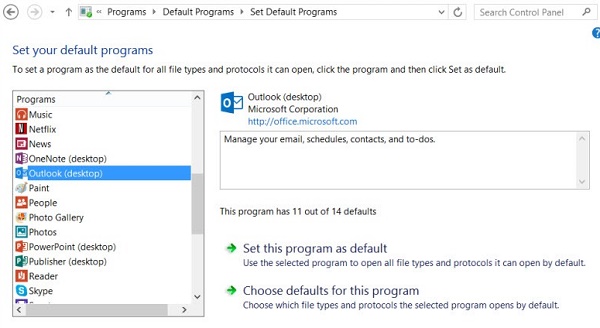
4. Die Konfigurationsdatei bearbeiten
Die ältere Version von Kies hatte ein Problem, welches aber leicht durch das Bearbeiten der Konfigurationsdatei behoben werden kann. Um dies zu tun, gehen Sie auf den Installationsordner von Kies und suchen Sie nach der “kies.exe.config” Datei und öffnen Sie diese mit dem Notepad. Stellen Sie sicher, dass diese Befehle <supportedRuntime version="v4.0" /> und <supportedRuntime version="v2.0.50727" /> in dieser Datei enthalten sind. Anschließend speichern Sie die Datei und starten Kies erneut.
5. Nehmen Sie die Unterstützung von KiesHelper in Anspruch
KiesHelper ist ein speziell entwickeltes Tool, welches bei Absturzproblemen hilft. Wann auch immer Ihre Software abstürzt, öffnen Sie den Task Manager und suchen nach KiesHelper. Dies wird das Programm starten und Ihnen bei dem Problem helfen.
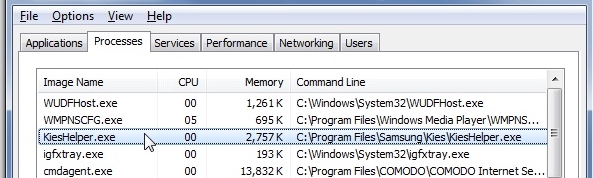
Wir hoffen, dass Sie mit diesen Vorschlägen Ihr Problem mit Samsung Kies für Windows 7 lösen konnten. Sie können einfach den Anweisungen zur Installation folgen und die Daten auf Ihrem System verwalten. Wenn Sie Probleme mit Samsung Kies haben, lassen Sie gerne ein Kommentar da und wir werden uns so schnell wie möglich bei Ihnen melden.
Samsung Tipps
- Beste Samsung-Handys
- Samsung-Alternativen
- Nützliche Samsung-Tipps
- 1. Fotos vom Galaxy S9 übertragen
- 2. Fotos von Samsung übertragen
- 3. Samsung Kies für Samsung Note verwenden
- 4. Samsung Kies-Download für Windows
- 5. Samsung Kies funktioniert nicht
- 6. iTunes mit Android synchronisieren
- 9. Flash auf Samsung spielen
- 10. Ein verlorenes Samsung-Telefon verfolgen und sperren
- 11. Die 10 besten Samsung-Musikplayer
- 13. Videoanruf-Apps für Samsung
- 14. Samsung-Sperrbildschirm entfernen
- ● Daten verwalten/übertragen
- ● Daten wiederherstellen
- ● Bildschirm entsperren/aktivieren
- ● FRP-Sperre
- ● Die meisten iOS- und Android-Probleme beheben
- Downloaden Downloaden Downloaden

Allrounder-Lösung für Smartphone




















Julia Becker
chief Editor
Kommentare